iPad kan ikke bli med i nettverket [Enkleste feilsøkingsmetoder]
 Postet av Lisa Ou / 31. januar 2024 09:00
Postet av Lisa Ou / 31. januar 2024 09:00 Hei folkens! Mine venner og jeg bor her på Hotel Marino. Det er et av de mest prestisjefylte hotellene i byen vår. Faktisk er det et av de mest besøkte stedene over hele verden. Saken er at vennene mine allerede er koblet til nettverket. Jeg bruker imidlertid iPaden min på jobb og kan ikke koble den til. Hvorfor står det på min iPad Kan ikke bli med i nettverket? Vennligst hjelp meg med problemet mitt. Tusen takk på forhånd!
Det er en alvorlig sak å ikke være koblet til et nettverk, spesielt hvis du driver med jobbrelaterte eller studierelaterte ting. Hvordan kan dette problemet løses? Se noen av årsakene til og løsningene på problemene nevnt i dette innlegget. Gå videre.
![iPad kan ikke bli med i nettverket [Enkleste feilsøkingsmetoder]](https://www.fonelab.com/images/ios-system-recovery/ipad-unable-to-join-network/ipad-unable-to-join-network.jpg)

Guide List
FoneLab gjør det mulig å fikse iPhone / iPad / iPod fra DFU-modus, gjenopprettingsmodus, Apple-logo, hodetelefonmodus, etc. til normal tilstand uten tap av data.
- Løs deaktiverte iOS-systemproblemer.
- Pakk ut data fra deaktiverte iOS-enheter uten tap av data.
- Det er trygt og enkelt å bruke.
Del 1. Grunner til at iPad ikke kan bli med i nettverket
Det er bedre å forebygge enn å helbrede. I de fleste tilfeller hjelper det mottoet mye i beslutningsprosessen vår. I så fall er det fordelaktig å finne ut hvorfor iPad-en din ikke kan bli med i et nettverk. Det er for å forhindre at iPad-en din opplever problemet nevnt i dette innlegget. La oss nå se noen av faktorene som forårsaker det nedenfor.
- Wi-Fi-nettverkspassordet er feil - Du kan ikke koble til et Wi-Fi-nettverk automatisk. Du må angi riktig passord. Hvis ikke, vil du ikke kunne koble til iPad-en.
- Problem med Wi-Fi-nettverksinnstillinger - Wi-Fi-nettverk har innebygde innstillinger for å få signaler eller tilkoblinger. Hvis du skriver inn feil innstillinger, kan det påvirke tilkoblingsprosessen på iPad-en.
- Wi-Fi-nettverksdekning - Hver Wi-Fi-nettverksplan dekker en angitt avstand. Hvis du ikke er i det dekningsområdet, kan du ikke kobles til nettverket.
- Wi-Fi-nettverkssignalproblem - Noen ganger er problemet ikke hos deg. Det er tilfeller når budet ditt signal er feil. Du kan ikke gjøre noe med dette problemet. Du trenger bare å vente på at de skal fikse signalet sitt. Kort sagt, det er utenfor din kontroll.
FoneLab gjør det mulig å fikse iPhone / iPad / iPod fra DFU-modus, gjenopprettingsmodus, Apple-logo, hodetelefonmodus, etc. til normal tilstand uten tap av data.
- Løs deaktiverte iOS-systemproblemer.
- Pakk ut data fra deaktiverte iOS-enheter uten tap av data.
- Det er trygt og enkelt å bruke.
Del 2. Hvordan fikse iPad som ikke kan bli med i nettverket
Men hva om du allerede har opplevd iPad-problemet? Heldigvis vil dette innlegget introdusere de 3 velprøvde og testede metodene som kan hjelpe deg raskt. Se dem ved å bla nedover. Gå videre.
1. Start iPad på nytt
Å gi iPad-operativsystemet vil utføre en ny omstart. Prosedyren kan fjerne mindre feil eller feil. I dette tilfellet, hvis årsaken til feilmeldingene Kan ikke bli med i nettverket er en feil i operativsystemet, kan du fikse det.
Det er 2 typer iPad-modeller basert på knappene deres. Noen har en Hjem-knapp, og noen har ikke. Se deres separate prosedyrer nedenfor. Gå videre for å sjekke hvordan starte iPad på nytt.
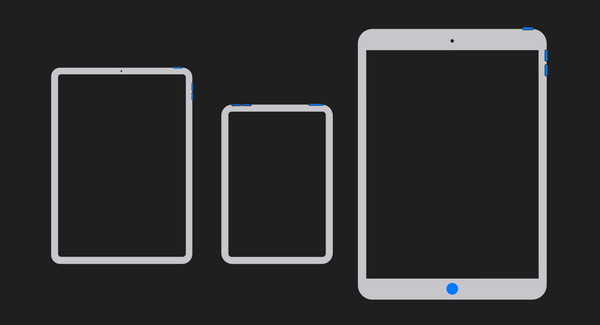
| iPad-modeller basert på knapper | prosedyrer |
| iPad-modeller med Hjem-knapp | Vennligst trykk på strømknappen. Ikke slipp den før iPad-en viser skjermen Skyv for å slå av. Følg kommandoen, og iPad vil bli slått av. Slå på iPaden igjen. For å gjøre det, trykk på strømknappen. Ikke slipp den før iPad viser deg Apple-logoskjermen. |
| iPad-modeller uten Hjem-knapp | Vennligst trykk på toppknappen. Ikke slipp den før iPad-en viser skjermen Skyv for å slå av. Følg kommandoen, og iPad vil bli slått av. Slå på iPaden igjen. For å gjøre det, trykk på toppknappen. Ikke slipp den før iPad viser deg Apple-logoskjermen. |
2. Tilbakestill nettverksinnstillinger
Som nevnt i den forrige informasjonen, har Wi-Fi-nettverk innebygde innstillinger. Hvis de er feil, vil det føre til det nevnte iPad-problemet i dette innlegget. Tilbakestill nå nettverksinnstillingene for å fikse iPad-feilen. Se de detaljerte trinnene nedenfor. Gå videre.
Trinn 1Vennligst åpne innstillinger ikonet på iPaden. Etter det, sveip ned på skjermen og velg general knapp. Etter det, velg Overfør eller tilbakestill iPad knappen på alternativene nederst. Du vil bli henvist til et nytt grensesnitt etterpå.
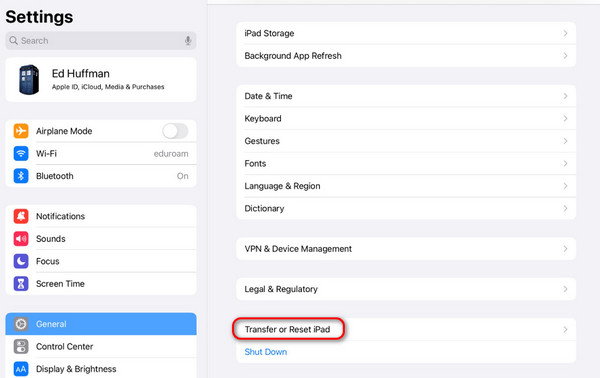
Trinn 2Nå, trykk på Tilbakestill delen nederst i hovedgrensesnittet. Etter det vil 5 alternativer vises på skjermen. Vennligst velg Tilbakestill nettverksinnstillinger knappen blant dem alle.
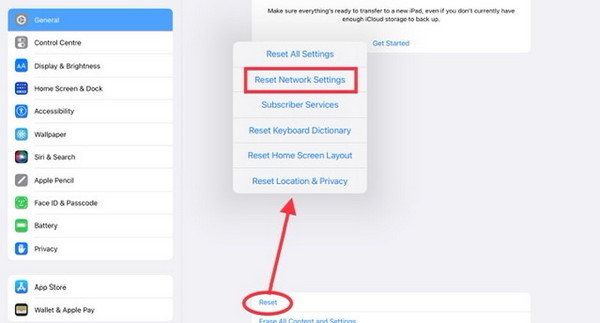
3. Bruk FoneLab iOS Systemgjenoppretting
iPad-feil er noen ganger kompliserte. Flere av dem kan skje en om gangen. Hvorfor ikke prøve å ha FoneLab iOS System Recovery på datamaskinen for å fikse problemet? Den støtter alle iPad-modeller og iOS-versjoner. Du trenger bare å bruke en av de 2 reparasjonsmodusene den tilbyr. Disse er standardmodus eller avansert modus.
FoneLab gjør det mulig å fikse iPhone / iPad / iPod fra DFU-modus, gjenopprettingsmodus, Apple-logo, hodetelefonmodus, etc. til normal tilstand uten tap av data.
- Løs deaktiverte iOS-systemproblemer.
- Pakk ut data fra deaktiverte iOS-enheter uten tap av data.
- Det er trygt og enkelt å bruke.
Finn ut mer om denne programvaren. Gå videre til de detaljerte trinnene nedenfor.
Trinn 1Last ned programvaren på datamaskinen. Etter det, konfigurer og start verktøyet. Senere velger du iOS System Recovery knappen til høyre for hovedgrensesnittet.
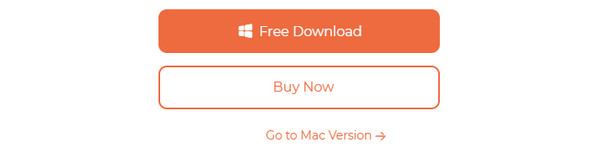
Trinn 2Du vil nå se de 50+ iPad-feilene den støtter. Velg Start-knappen for å fortsette.
Trinn 3Nå kobler du iPad til datamaskinen. Bruk en USB-kabel til det. Senere velger du en reparasjonsmodus for programvaren. Les funksjonene deres før du bestemmer deg. Klikk på Bekrefte knappen etterpå.

Trinn 4Følg instruksjonene på skjermen for å sette iPad i gjenopprettingsmodus. Klikk senere på Optimalisere or reparasjon knapp.
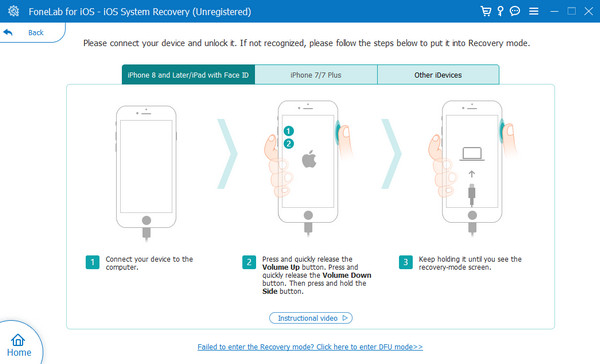
FoneLab gjør det mulig å fikse iPhone / iPad / iPod fra DFU-modus, gjenopprettingsmodus, Apple-logo, hodetelefonmodus, etc. til normal tilstand uten tap av data.
- Løs deaktiverte iOS-systemproblemer.
- Pakk ut data fra deaktiverte iOS-enheter uten tap av data.
- Det er trygt og enkelt å bruke.
Del 3. Vanlige spørsmål om iPad Kan ikke bli med i nettverket
Hvorfor kobler ikke nettbrettet mitt til Wi-Fi, men andre enheter vil gjøre det?
Noen antar at nettbrettet ikke er kompatibelt med nettverket. Vel, det er en falsk informasjon som må korrigeres. Alle Wi-Fi-nettverk er kompatible med alle smarttelefoner. Avstanden er hovedårsaken til at nettbrettet ditt ikke kobler til Wi-Fi, men andre enheter er det. Årsaken er at hvert nettverk har en spesiell avstandsdekning. Hvis du overskrider det, kan ikke nettbrettet kobles til nettverket. I så fall, gå i nærheten av ruteren enda mer.
Hvordan kobler jeg iPaden min til mobilnettet?
Mobildata eller signal regnes også som et av nettverkene som kan fungere på nettbrettet ditt. Noen brukere bruker den når de er utenfor huset for å gjøre ærend. Først må du kontrollere at iPad-en din har et SIM-kort. Gå nå til kontrollsenteret på iPad-en din. For å gjøre det, sveip ned øverst til høyre på nettbrettet. Senere trykker du på Tower-ikonet. La ikonet stå i grønn farge for å sikre at det er slått på.
Hvis du ikke kan bli med i nettverket på iPad, er det flere måter du kan utføre. Vi håper at du vurderer de enkleste feilsøkingsmetodene i dette innlegget. Har du i tillegg vurdert å bruke FoneLab iOS System Recovery? Hvis ja, ville det vært flott! Den kan fikse 50+ iPad-feil med bare noen få klikk. Hvis du har flere spørsmål, ikke nøl med å legge igjen dem i kommentarfeltet nedenfor. Takk skal du ha!
FoneLab gjør det mulig å fikse iPhone / iPad / iPod fra DFU-modus, gjenopprettingsmodus, Apple-logo, hodetelefonmodus, etc. til normal tilstand uten tap av data.
- Løs deaktiverte iOS-systemproblemer.
- Pakk ut data fra deaktiverte iOS-enheter uten tap av data.
- Det er trygt og enkelt å bruke.
